He aquí un repaso a todas las nuevas funciones que Apple ha añadido a su aplicación de correo predeterminada en iOS 8.
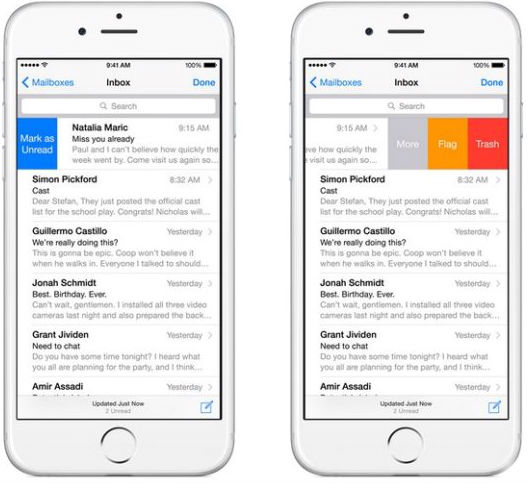
Si deslice el dedo hacia la izquierda o hacia la derecha ahora aparecen más opciones. Deslice el dedo hacia la izquierda para «Más», «Marca» o «Papelera» y deslice hacia la derecha para marcar rápidamente un correo electrónico como No leído o Leído. También puede personalizar estas opciones en Configuración> Correo, Contactos, Calendarios> Opciones de deslizamiento.
Los correos electrónicos requieren que actualice la aplicación Contactos con información nueva. Por ejemplo, si alguien ha añadido algo nuevo a su firma de correo electrónico, como un número de trabajo actualizado, iOS 8 le enviará un banner de notificación con la opción «Añadir a contactos» en la parte superior de la pantalla . Tan sólo toque el banner para actualizar rápidamente el nuevo número de teléfono de esa persona a la aplicación Contactos. También puede crear contactos fácilmente con la misma técnica.
Esto también funciona para eventos. La aplicación Mail le enviará una alerta cuando un mensaje de correo electrónico contenga detalles de la cita. Simplemente toque la notificación «Añadir eventos» para añadir la cita a su calendario.
Antes de iOS 8, teníais que guardar un correo electrónico como borrador para acceder a otra información de la bandeja de entrada, pero ahora puede conectar fácilmente la ventana de redacción de mensajes de correo electrónico en la parte inferior de la pantalla para coger rápidamente lo que necesita. Simplemente deslice hacia abajo desde la parte superior de la pantalla y la pantalla de redacción de correo electrónico se reducirá para que pueda acceder a la bandeja de entrada. Se mostrarán varios correos electrónicos replegados en las bandejas. Simplemente toque el mensaje reducido para volver a este correo electrónico y continuar escribiendo.

La nueva opción «Notifíqueme» de Apple le permite eliminar la lista VIP a iOS 6 y recibir notificaciones sobre hilos de correo electrónico individuales. Simplemente toque la campana azul para mostrar el tablero Notifíqueme.